Telset.id – Hal paling menjengkelkan saat kerja jika keyboard laptop tidak berfungsi dengan baik, karena semua aktifitas di komputer dimulai dari keyboard. Itu sebabnya, kalau sampai keyboard laptop error, akan fatal akibatnya. Kami akan berikan tips cara memperbaiki keyboard laptop yang rusak.
Tanpa adanya keyboard, kita tidak akan dapat menggunakan laptop dengan baik. Tapi terkadang papan ketik ini mengalami masalah dan tentunya akan mengganggu aktivitas kerja kita. Sayangnya tidak semua orang mengetahui cara memperbaiki keyboard laptop yang rusak.
Tim Telset akan memberikan penjelasan cara mengatasi keyboard laptop yang tidak berfungsi. Ada beberapa hal yang harus kamu ketahui soal kerusakan dan bagaimana mengatasinya.
BACA JUGA:
- 4 Cara Cek Kesehatan Baterai Laptop, Biar Tetap Awet!
- 10 Keyboard Wireless Terbaik dan Murah 2023, Bisa Buat Gaming
Nah, langkah-langkah berikut ini bisa kamu terapkan saat mengalami masalah dengan keyboard pada perangkat laptop kamu. Simak tipsnya berikut ini.
1. Cek kerusakan software/hardware
Kerusakan pada keyboard laptop bisa disebabkan software maupun hardware. Untuk mengetahui hal tersebut, masuk ke menu BIOS pada laptop kamu.
Jika tombol berfungsi dengan baik, maka kemungkinkan kerusakan yang terjadi hanyalah software. Namun jika di menu bios, keyboard juga tetap tidak berfungsi, maka kemungkinan besar kerusakan ada pada hardware keyboard.
2. Restart Laptop
Cara memperbaiki keyboard laptop yang tidak berfungsi adalah dengan mengecek masalahnya ada di software/driver. Coba lakukan restart laptop, mungkin dengan car aini sudah cukup untuk mengatasinya.
Namun dengan cara tersebut masih belum bisa mengatasi masalah, kemungkinan masalah yang terjadi karena eror sehingga hardware yang terhubung dengan laptop tidak berfungsi seperti seharusnya.

3. Lepas Baterai Laptop
Cara mengatasi keyboard laptop tidak berfungsi berikutnya yang bisa kamu lakukan adalah dengan mencopot baterainya. Dengan cara ini biasanya keyboard yang tidak berfungsi akan kembali normal seperti semula.
Untuk mencopot baterai laptop, kamu bisa ikuti langkah-langkahnya berikut ini:
- Cara pertama, lakukan shut down laptop.
- Kemudian lepaskan baterai dan kabel adapter, lalu diamkan selama 1 menit.
- Tekan dan tahan tombol > Power selama 60 detik.
- Setelah itu, pasangkan kembali baterai
- Kemudian hidupkan kembali laptop
4. Bersihkan laptop dari debu
Biasanya tombol pada keyboard laptop tidak berfungsi dengan baik lantaran terhalang dengan debu. Cara perbaiki keyboard laptop yang tidak berfungsi selanjutnya adalah menggunakan kompresor/blower kecil untuk membersihkan debu yang mungkin terperangkap di sela-sela keyboard laptop.

5. Lakukan Restore Windows
Biasanya kerusakan kecil juga dialami setelah pengguna menginstal suatu aplikasi atau melakukan pengaturan lainnya yang menyebabkan keyboard tidak berfungsi dengan baik.
Salah satu langkah mudah yang bisa dilakukan yaitu dengan melakukan System Restore pada Windows. Fitur ini digunakan untuk mengembalikan pengaturan sistem pada Windows ke kondisi pada check point sebelumnya.
Cara perbaiki keyboard laptop error ini cukup mudah, yaitu ketik Recovery pada tab pencarian, lalu pada menu tersebut, klik opsi Open System Restore. Akan muncul pilihan waktu dan tanggal yang bisa kamu lakukan restore. Klik Next untuk melakukan restore.
Namun perlu diingat, setelah melakukan restore beberapa pengaturan seperti instalasi aplikasi yang mungkin sebelumnya dilakukan, akan ter-uninstall kembali.
6. Update driver
Jika setelah mengecek BIOS, kamu menemukan bahwa kemungkinan kerusakan hanya sebatas software, maka langkah berikutnya yang perlu dilakukan adalah update driver.
Cara untuk mengupdate driver pada PC Windows cukup mudah, yaitu masuk ke menu Device Manager > Keyboard. Lalu klik kanan, dan akan muncul opsi Update Driver. Lalu lakukan update driver secara online dengan opsi Search Automatically….” Atau jika kamu memiliki file driver untuk Keyboard, lakukan update dengan opsi Browse My Computer.
7. Masalah di Konektor
Jika kamu sudah melakukan update atau instal ulang driver tapi masalah masih belum teratasi, maka kemungkinan masalah ada pada konektornya. Kemungkinan konektornya rusak, tertekuk, renggang, atau bisa saja terlepas.
Untuk mengatasinya, kamu harus membuka keyboard agar bisa menghubungkan kembali konektornya. Kamu bisa melihat tulisan atau video tutorial cara membuka laptop yang banyak di YouTube.
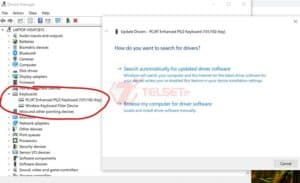
8. Ganti part baru
Jika saat masuk ke menu BIOS tadi kamu menemukan bahwa kemungkinan kerusakan yang dialami adalah masalah hardware, maka langkah yang kamu harus lakukan berikutnya yaitu dengan mengganti keyboard dengan part yang baru.

Pastikan kamu membeli keyboard yang sesuai untuk perangkat laptop yang kamu miliki. Cari tahu nomor model dari perangkat laptop kamu agar kamu tidak salah model keyboard ketika membeli.
Cara memasang keyboard mungkin terbilang rumit, namun kamu bisa mencari beberapa tutorial video yang ada di Internet. Atau kalau kamu tidak cukup ahli untuk melakukan hal tersebut, atau bisa menghubungi teknisi service center resmi jika laptop masih dalam masa garansi.
Atau jika sudah lewat masa garansi kamu bisa menghubungi IT support atau tukang service laptop untuk membantu memasang keyboard baru pada laptop kamu.
9. Keyboard USB atau Wireless
Tips lainnya yang bisa kalian lakukan untuk mengatasi keyboard laptop error adalah dengan menggunakan keyboard PC external yang terhubung menggunakan USB. Cara ini terbilang sederhana dan murah.
Tapi kalau misalnya kamu tidak terlalu suka menggunakan keyboard USB karena ribet dengan masalah kabel yang berseliweran, kamu bisa coba memakai keyboard wireless. Cara ini lebih praktis karena menggunakan jaringan Bluetooth, tanpa ribet dengan kabel.

10. On Screen Keyboard
Cara memperbaiki keyboard laptop selanjutnya yakni menggunakan On Screen Keyboard, yang dapat dikendalikan menggunakan mouse. Untuk menggunakan On Screen Keyboard, cukup ketik pada search bar “On Screen Keyboard,” lalu jalankan aplikasi tersebut.
Untuk mengetik tombol-tombol pada On Screen Keyboard, yaitu dengan cara mengklik menggunakan mouse pada tombol-tombol yang diinginkan.
BACA JUGA:
- Cara Aktifkan Bluetooth Tethering dari Wifi Tethering, Lebih Irit
- Tips Ubah Kamera Ponsel jadi WebCam Buat Video Conference
Itulah tadi cara mudah memperbaiki keyboard laptop yang rusak. Semoga tips ini bermanfaat ya sob! [HBS]


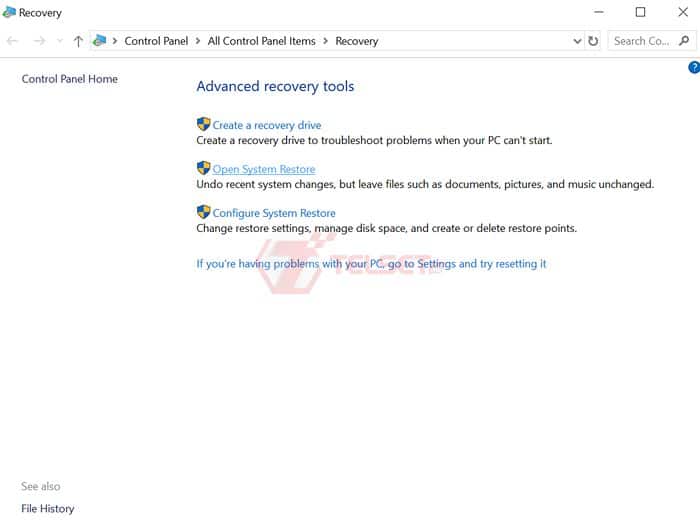
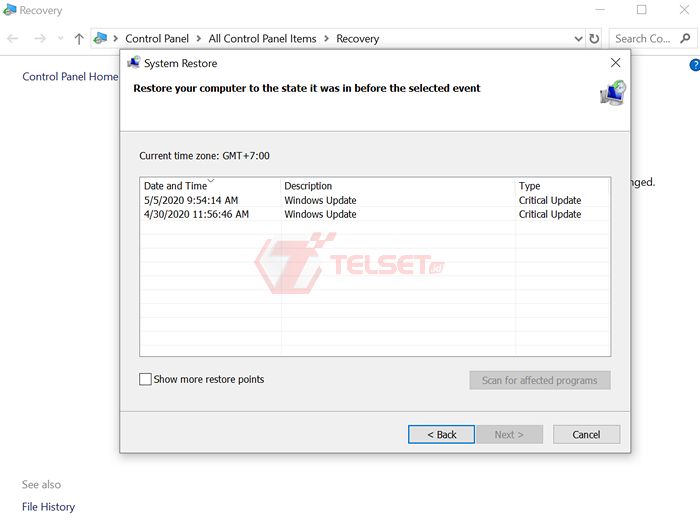

Makasih infonya gan..
Izin praktek sekalian